Atvienojot karstu taustiņus operētājsistēmā Windows

- 3095
- 830
- Juan Beer
Windows 7 vai 10 karstie taustiņi palīdz samazināt darbu ar peli, vienkāršot, paātrināt darbu datorā. Dažādas kombinācijas ātri veic noteiktu komandu, kurā parastā darbības režīmā tas būtu jāpavada vairāk laika. Tāpēc viņi ir ērti, praktiski, daudzi lietotāji, kuri bieži mijiedarbojas ar datoru profesionālās aktivitātēs.

Mēs izdomājam, kā logos atspējot karstās atslēgas
Dažreiz ir situācija, kad tiek izslēgti karstie atslēgas. Piemēram, instalējot jums pazīstamas 10 OS kombinācijas, tās pārstāj darboties, uznirst citas funkcijas vai vispār nekas nenotiek. Zemāk mēs jums pateiksim, kā atspējot karstās atslēgas operētājsistēmā Windows 10. Jūs būsiet pārliecināts, ka tas nav tik grūti, ja jums ir pieredze sazināties ar sistēmas failiem, jūs pats varat padarīt nepieciešamo. Tādas pašas metodes ir piemērojamas astotajai versijai, tāpēc, ja jūs meklējāt atbildi uz jautājumu, kā atspējot karstās atslēgas operētājsistēmā Windows 8, varat arī ievērot šādus ieteikumus. Septītajā versijā ir mazas funkcijas, piemēram, mājās pēc noklusējuma nav grupas politikas redaktora noklusējuma redaktors. Šādās situācijās jums jābūt ļoti uzmanīgam, precīzi jāsaprot, kā noņemt Windows 7 karstos taustiņus, lai nesabojātu OS.
Izmantojot GPEDIT.MSC
- Izvēlnē “Sākt” 7., 8. vai 10. versijā atlasiet "Perform".
- Logs ar lauku "Open:" parādīsies. Ievadiet "MSC" tur, noklikšķiniet uz "Enter".
Dažās versijās 7 nav "gpedit.MSC ": pamata, premium, starteris. Protams, jūs varat iespējot funkciju, bet paturiet prātā, ka, tā kā lietderība netiek atbalstīta šajās versijās, OS darbībā var rasties neveiksmes. Man būs jāatrod, lejupielādējiet GPEDIT grupas politikas redaktoru.MS, instalējiet to, ievietojiet to mapē C: \ Windows \ System32.
- Atverot failu, sāciet grupas politikas redaktoru, izvēlnē kreisajā pusē noklikšķiniet uz “Lietotāja konfigurācijas”.
- Tālāk dodieties uz "administratīvajām veidnēm".
- Visbeidzot, atlasiet Windows komponentus-"Windows diriģents".
- Parametru sarakstā noklikšķiniet divreiz, lai "atspējotu galvenās kombinācijas", ievietojiet punktu "Ieslēdziet", apstipriniet darbību "OK".
- Pārlādēt datoru.
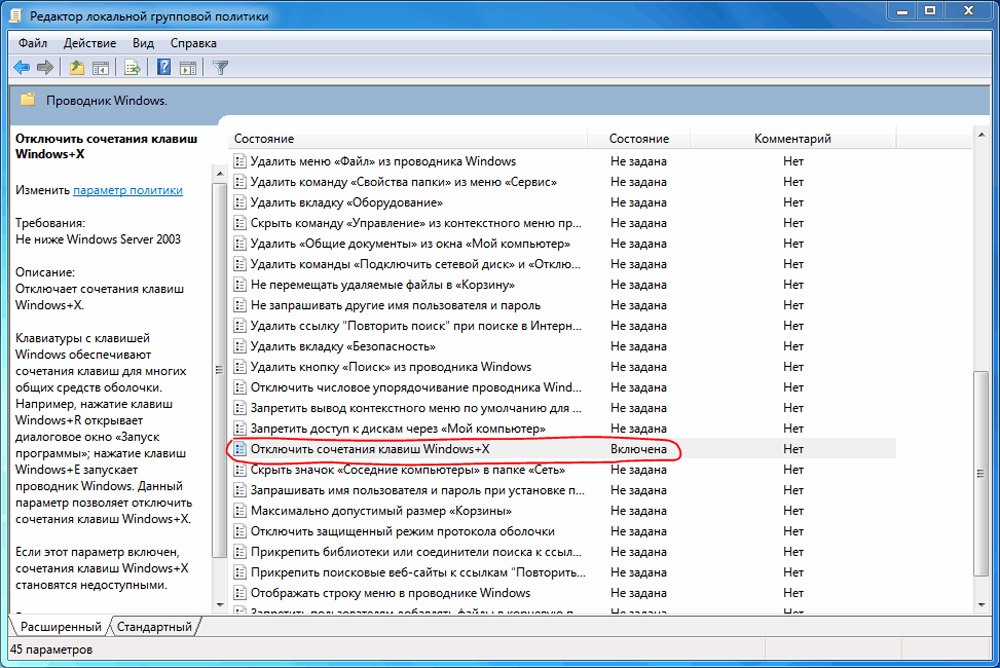
Karstie taustiņi, ko izmanto kombinācijā ar "Windows", tiks atspējoti.
Reģistra redaktora piemērošana
Nākamā metode ir balstīta uz reģistra redaktoru, bet mēs to iesakām tikai pieredzējušiem lietotājiem, jo, ja redaktoru izmantojat nepareizi, sabojājiet datoru. Ar nenoteiktību pirms darbību veikšanas, lai izslēgtu galvenās kombinācijas, izmantojot reģistra redaktoru, vispirms izveidojiet sistēmas atkopšanas punktu, lai, ja nepieciešams, atgrieztos datoram bijušajam.
- Sistēmās 7/8/10, atveriet "Start".
- Noklikšķiniet uz "Perform".
- Ievietojiet to līnijas regedit, noklikšķiniet uz Enter.
- Reģistra redaktorā, kas palaists pēc iepriekšminētajām darbībām, dodieties uz adresi: hkey_current_user \ programmatūra \ Microsoft \ Windows \ CurrentVersion \ Polities.
- Vpolijas, nospiežot to ar labo pogu, izveidojiet Explorer sadaļu. Lai to izdarītu, dodieties uz "Izveidot"-"sadaļu" un pēc tam pārdēvēt jauno sadaļu. Ja šī sadaļa jau ir politikā, mēs tajā vienkārši iedziļināmies.
- Noklikšķiniet uz pogas Explorer, izveidojiet DWORD parametru (32 biti).
- Piešķiriet jauno, kas jāizveido, nosaukums Nowinkeys.
- IzveidotieNowinkeys noklikšķiniet uz labās pogas, atlasiet "Mainīt".
- Ievadiet vērtību "1", apstipriniet "OK".
- Aizveriet logu, pārstartējiet datoru.
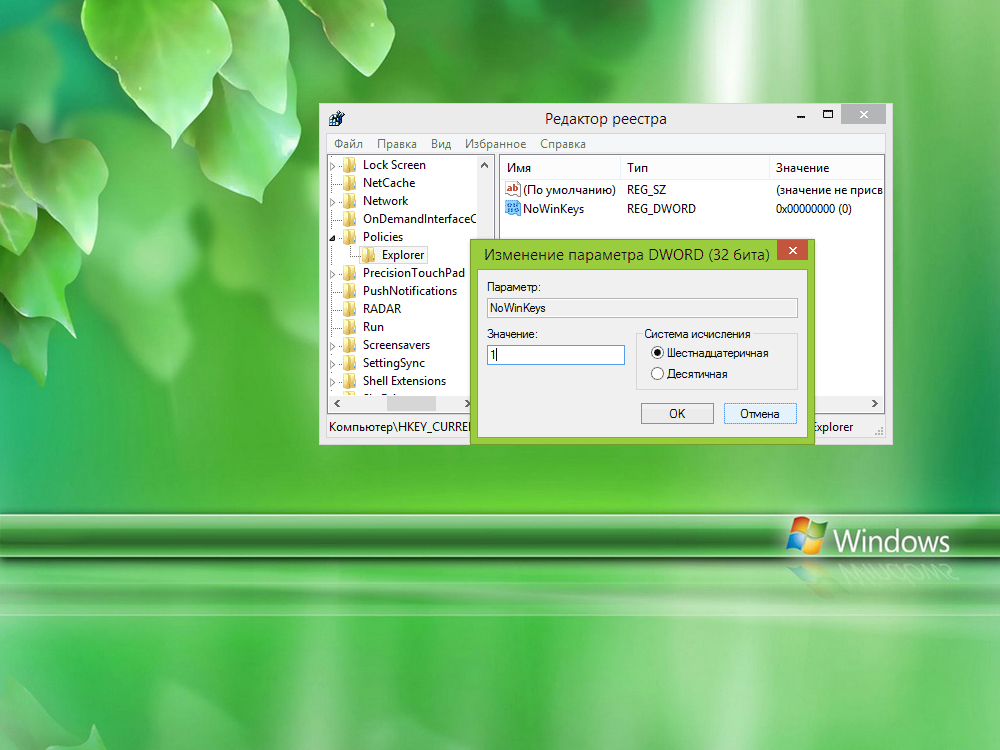
Tādējādi jūs varat atspējot funkcijas, kas darbojas ar "Windows", t.E. Veiciet procedūru, kuras rezultāts būs līdzīgs aprakstītajam pirmajā metodē.
Izslēgšana ir selektīva
Iepriekš aprakstītas pieņemšanas, izslēdziet pilnīgi karstas atslēgas. Ja jūs interesē jautājums par to, kā atspējot karstās atslēgas operētājsistēmā Windows 7 vai 10 selektīvi, izdzēsiet tikai noteiktas iespējas, izpildiet šādas darbības.
- Izvēlnē “Sākt” noklikšķiniet uz “Izpildīt”.
- Atveriet reģistra redaktoru, ierakstot RegedIt līniju, nospiežot Enter.
- Dodieties uz HKEY_CURRENT_USER \ Software \ Microsoft \ Windows \ CurrentVersion \ Explorer \ Advanced.
- Noklikšķiniet uz pogas NaAdvanced labajā pusē, izveidojiet paplašinātu virknes parametru.
- Nosakiet parametra nosaukumu, ievadot invalīdus.
- Noklikšķiniet uz pogas Atbilstoši, izvēlnē noklikšķiniet uz "Mainīt".
- Ievadiet simbolus, ko izmanto tajās kombinācijās, kuras vēlaties noņemt. Piemēram, vēloties izslēgt Windows+R/E funkcijas, brauciet pa līniju.
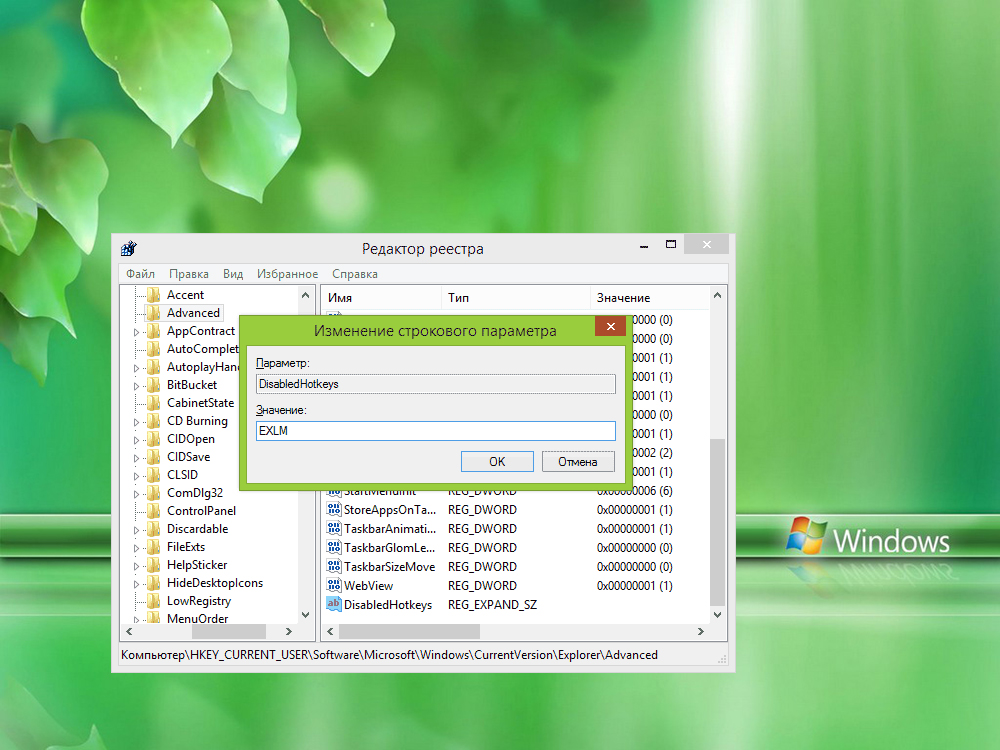
Ja kombinācijās burti/cipari netiek izmantoti, jums jāievada virtuālais kods, izmantojot rakstzīmju kodu ASCII tabulu. Tātad mājas atslēga atbilst 24. skaitlim, kuru saskaņā ar šo tabulu norāda $ simbols. Tātad, lai izslēgtu Windows+R/E/mājas funkcijas, mēs iegūstam re $.
- Pārlādēt datoru.
Atlikušās kombinācijas, ko izmanto 7., 8. vai 10. versijā, izņemot tās, kuru parametri esat veikuši, turpinās darboties tajā pašā režīmā, nemainot.
Vajadzības gadījumā nav grūti izdzēst karstos atslēgas, to nav grūti izdarīt, bet darbību veiktspējai nepieciešama uzmanība, nolaidība, jo izmaiņas tiek ieviestas operētājsistēmā un var to sabojāt. Neaizmirstiet pirms darba sākšanas izveidot OS atjaunošanas punktus, stingri sekojiet darbības algoritmam, un jums tas izdosies.
- « Hashtags - kas tas ir un kā tos ievietot Vkontaktē, Instagram un citos tīklos?
- Pareiza televizora attēla iestatīšana »

